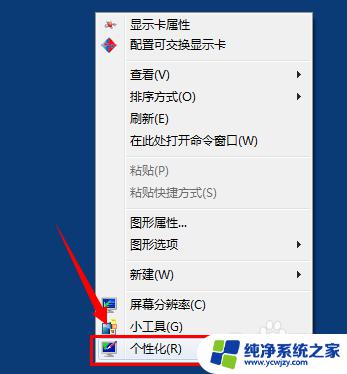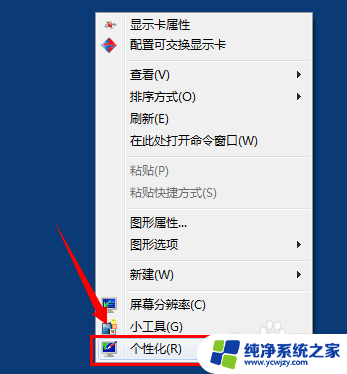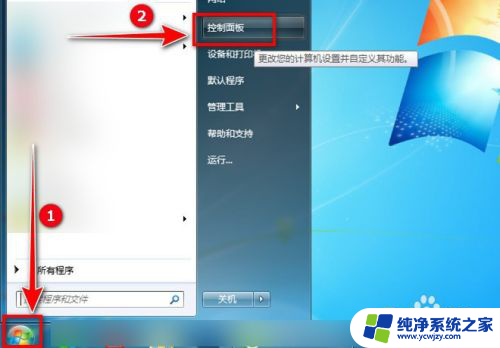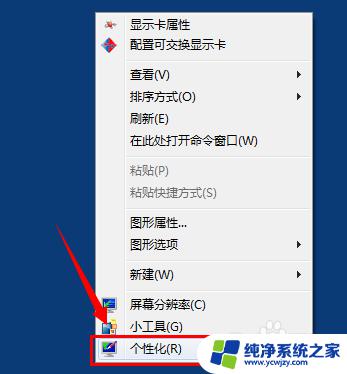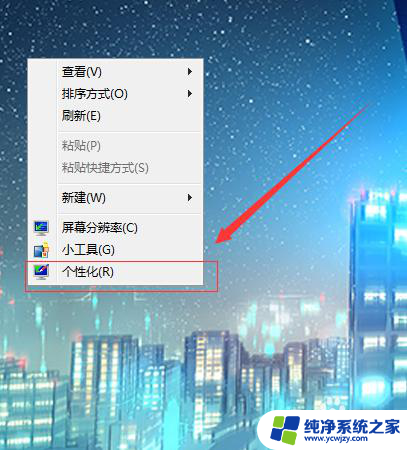电脑系统字体大小设置怎么调整win7 Win7默认字体大小修改方法
更新时间:2024-03-09 08:52:48作者:xiaoliu
在使用Windows 7操作系统时,我们经常会遇到字体大小不合适的问题,有时可能会觉得太小,有时可能会觉得太大,如何调整Win7的系统字体大小呢?事实上Win7提供了默认字体大小的修改方法,让我们可以根据自己的喜好和需求来进行调整。通过简单的步骤,我们可以轻松地改变系统字体的大小,以获得更好的视觉体验和舒适度。接下来我们将详细介绍Win7默认字体大小的修改方法,让您轻松掌握这项技巧。
具体步骤:
1.当然可以的,找到桌面空白区域右键---选择“个性化”如下图
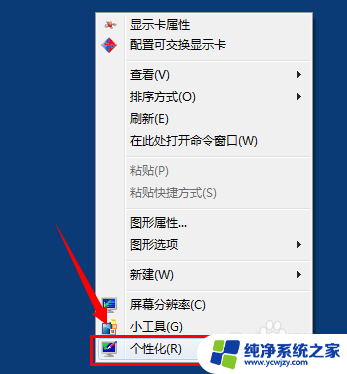
2.点击 “外观和个性化”设置选项中,找到“显示”功能
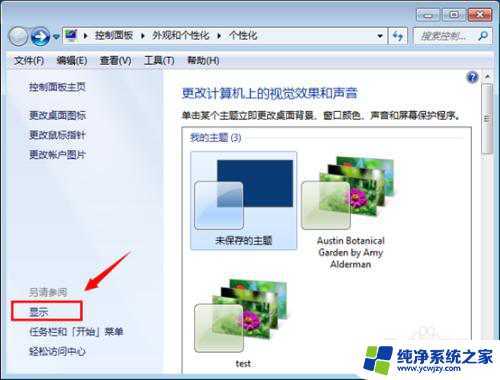
3.出现的显示功能对话框中,找到“设置自定义文本大小DPI”的设置选项,如箭头位置
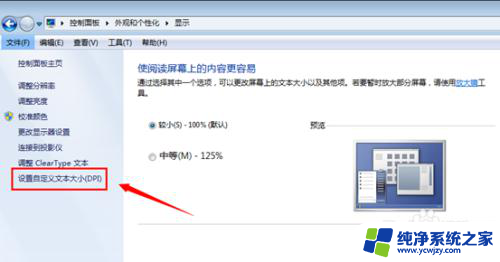
4.在自定义DPI设置中,默认是100%的大小。可以进行调整选择,如选择200%就是放大2倍
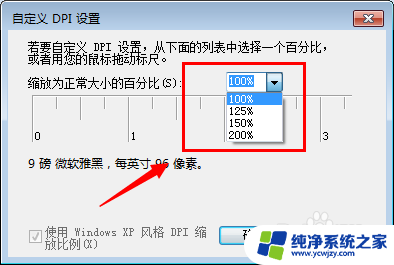
5. 设置好之后,在显示菜单中会有“是阅读屏幕上的内容更容易”出现了刚刚的几个选项。应用点击“立即注销”可以马上生效
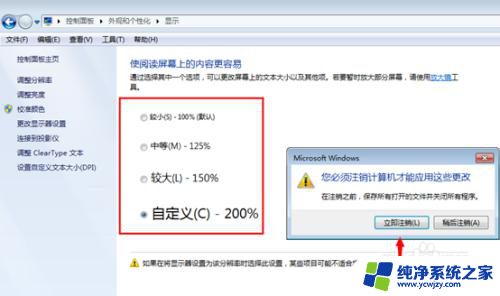
以上就是关于如何调整Win7电脑系统中的字体大小设置的全部内容,如果您遇到相同情况,可以按照小编的方法来解决。